화면 잠금 해제 방법 아무도 우리 전화에 액세스할 수 없도록 거의 필수입니다. 그리고 그 중 지문 인식기는 사용자들 사이에서 가장 사랑받는 제품 중 하나가 되었습니다. 그러나 작동이 중지되면 어떻게 됩니까? 특정 문제일 가능성이 높은 이 오류를 해결할 수 있기 때문에 안심할 수 있습니다.
우리가 고급 스마트폰을 가지고 있는지 아니면 모바일 브랜드 카탈로그에서 가장 저렴한 것인지는 중요하지 않습니다. 이 문제는 전화기 화면의 지문 센서 언제든지 나타날 수 있습니다. 이러한 이유로 사용자가 직접 시도해야 하는 다른 대안을 추천하여 마침내 어떤 유형의 오류도 없이 다시 작동할 것입니다.
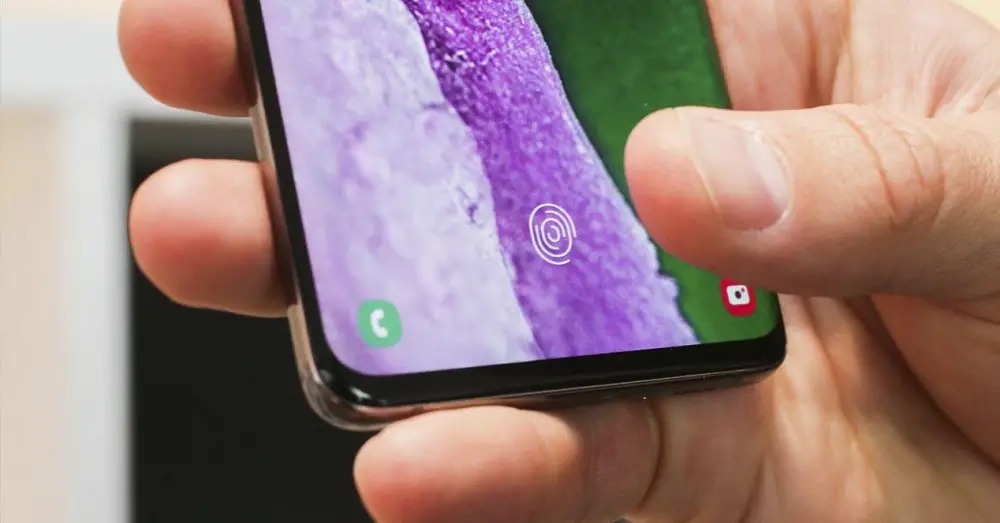
지문 재등록
문제에 완전히 들어가기 전에 이 오류에 대한 해결책을 찾아 터미널 잠금을 해제해야 합니다. 지문을 재구성하다 . 어떤 다른 이유로, 진실은 그것이 잘못 정렬되어 우리가 손가락으로 얼마나 운을 시험해봐도 장치의 잠금을 해제할 수 없게 했을 수 있다는 것입니다. 따라서 터미널 터치 패널 오류로 추론하기 전에 대체 패턴이나 PIN으로 전화에 액세스하여 다음 단계를 수행하는 것이 좋습니다.
- 모바일 액세스 설정 .
- 보안 섹션(또는 이와 유사한, 터미널의 소프트웨어 계층에 따라 다름)을 입력합니다.
- 온 클릭 지문 옵션을 선택합니다.
- PIN 또는 비밀번호를 입력하고 당신이 등록한 것을 삭제 .
- 마지막으로, 처음부터 구성 .
- 선택한 손가락을 화면에서 독자가 있는 위치에 놓습니다.
- 우리는 반복적으로 손가락을 들어 올려 놓습니다. 인식이 완료될 때까지.
- 이렇게 하려면 모든 행이 완료되어야 합니다.
이제 이 스마트폰 지문 메뉴에서 추가된 지문을 확인할 수 있습니다. 이러한 방식으로 모바일 스크린 리더가 다시 작동하거나 계속 실패하는지 직접 검토합니다. Android 장치. 그렇다면, 그것이 있는지 확인할 때입니다. 전화 화면 문제 또는 모바일 소프트웨어 자체로.
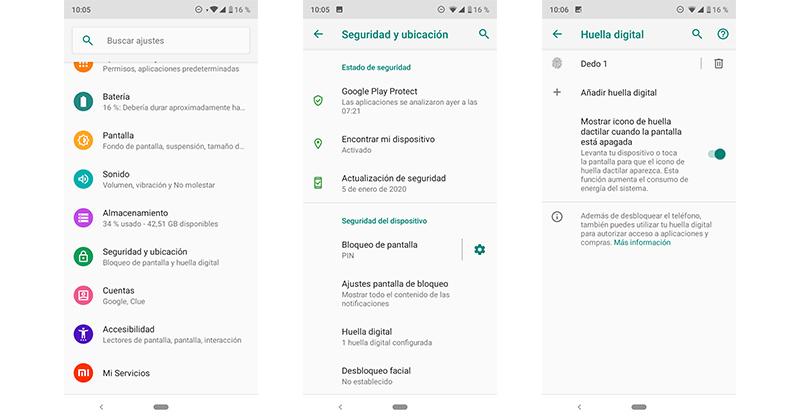
화면 오류인가요?
이 패널 잠금 해제 방법을 다시 추가한 후에도 여전히 실패합니다. 문제는 장치의 디스플레이에 있을 수 있습니다. 그래서 시간이다 하드웨어 오류인지 여부를 배제 . 실제 범인이 전화 화면인지 확인하기 위해 모든 Android 모바일에서 두 가지 옵션을 사용할 수 있습니다.
퀴즈를 풀다
의심을 해소하기 위해 시스템 내부와 타사 도구 모두에 특정 도구가 있습니다. 그러나 우리는 모든 Android 모바일에서 찾을 수 있는 첫 번째 대안을 선택할 것입니다. 모든 Android 모바일에서 찾을 수 있는 이 도구에 액세스하려면 다음 단계를 따라야 합니다.
- 먼저 다음을 입력해야 합니다. 설정 .
- 휴대전화 정보 탭으로 이동합니다(이 단계는 모바일의 개인화 계층에 따라 변경됨).
- 빌드 번호 7번 클릭 .
- 그 때 우리는 활성화 될 것입니다 개발 옵션, 나중에 에서 찾을 섹션 안내
- 일단 안으로 우리는 가야 할 것입니다 포인터 위치 기능을 활성화하고 해당 스위치를 활성화합니다.
그 순간부터 우리는 전화기 디스플레이를 통해 우리의 여정을 표시하는 수평선과 수직선과 우리가 만지는 모든 영역의 정확한 선을 보게 될 것입니다. 이것은 우리가 할 수 있습니다 정확히 test 장치 화면의 모든 터치 포인트. 지문 판독기가 있는 곳에서 중단이 발생하면 패널에 문제가 있고 구체적으로 어디가 문제인지 확실히 알 수 있습니다. 모든 것이 정상인 경우, 우리가 가지고 있는 보호 장치나 소프트웨어의 결함일 가능성이 큽니다.
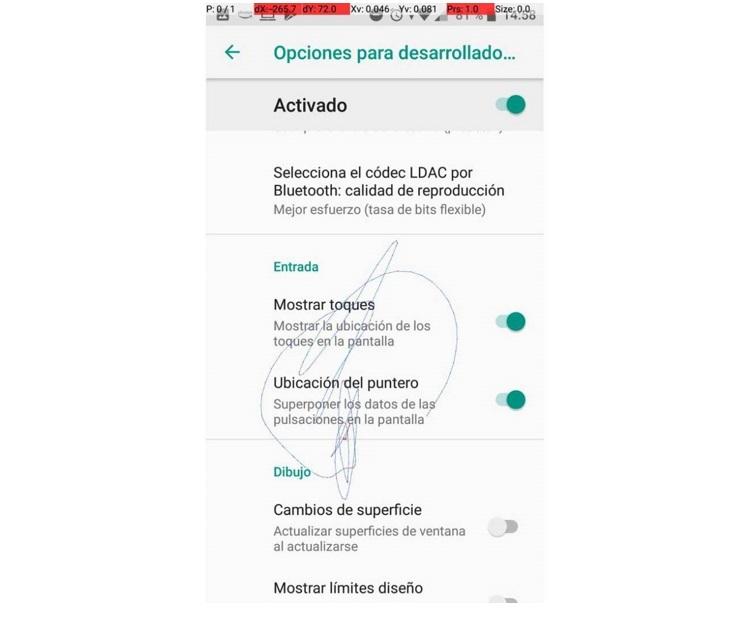
보호자 없이 시도
많은 기술과 발전에 대해 진실은 지문 판독기가 패널 아래에 있기 때문에 우리가 어떤 유형의 품질이 좋지 않은 보호대, 어느 정도 방해가 될 수 있습니다. 따라서 작동하지 않거나 작동하지 않는 경우 화면 자체에 사용하는 보호 기능 때문일 수 있습니다.
이것이 문제의 주요 원인인지 확인하려면 제거하고 이 액세서리 없이 센서가 작동하는지 테스트 에. 그것이 당신에게 잘 작동한다면 당신은 이미 가지고있는 것이 모바일의 지문 판독기와 호환되지 않는다는 것을 이미 알고 있습니다. 그리고 우리가 구입하여 휴대 전화에 장착 한 보호 장치가 너무 두꺼울 경우 모바일 패널의 지문 센서 작동에 영향을 줄 수 있다는 것입니다.
화면이 작동합니다. 소프트웨어 오류입니다.
하드웨어적인 문제, 즉 스마트폰의 터치스크린 때문인 것은 배제한 후다. 시도할 시간이다 소프트웨어 오류를 찾기 위해 그것을 해결하고 디스플레이의 지문 센서로 모바일의 잠금을 해제할 수 있다는 것을 다시 얻으십시오. 이를 위해 전화기 패널의 지문 판독기로이 오류를 해결할 수있는 몇 가지 방법이 있습니다.
스마트폰을 다시 시작
때로는 스마트 폰의 캐시로 인해 Android 장치의 다른 내부 프로세스 중 일부가 걸릴 수 있습니다. 이러한 이유로 가장 기본적인 것처럼 보이지만 다음 솔루션으로 이동하기 전에 모바일을 다시 시작하는 것이 좋습니다. 이 작업의 좋은 점은 몇 초 밖에 걸리지 않으며 다양한 방법으로 수행할 수 있다는 것입니다. 가장 빠른 속도는 다음과 같습니다.
- 전원 버튼을 누르십시오 .
- 옵션을 클릭하십시오 전화를 끄다 .
- 20~30초 동안 그대로 두세요 다시 켜십시오.
전화를 업데이트
보안 오류를 수정하고 자신을 보호할 뿐만 아니라 지문에 의한 차단 결과를 개선하기 위해서는 모바일 업데이트가 매우 중요합니다. 이러한 이유로 확인 시간입니다 보류 중인 펌웨어가 있는 경우 모바일용. 이렇게 하려면 상당히 빠르고 간단한 프로세스만 수행하면 됩니다.
- 우선 설정으로 이동합니다.
- 그런 다음 다음이 표시될 때까지 아래로 스크롤합니다. 옵션을 선택합니다.
- 이 메뉴에서 업데이트 탭.
- 이제 사용 가능한 항목이 있는지 확인합니다. 그렇다면 다운로드하여 설치합니다.
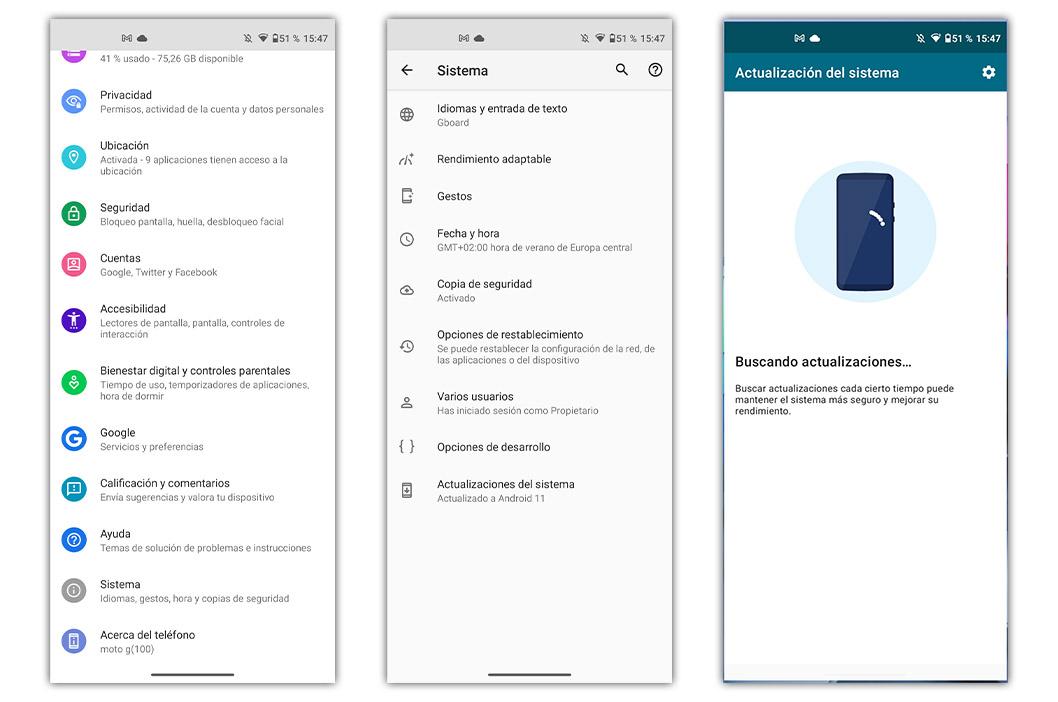
안전 모드 시도
모바일의 안전 모드로 많은 사용자가 지문 판독기의 이 오류를 해결하십시오. . 그리고 다른 경우에는 응용 프로그램이 제대로 작동하지 않을 수 있으므로 이 도구를 사용하면 설치한 모든 응용 프로그램이 비활성화됩니다. 이런 식으로 다시 정상적으로 진행되는지 빠르게 확인할 수 있습니다. 이 모드에 들어가려면 다음 단계를 따라야 합니다.
- 먼저 를 누르고 전원 끄기 전화 버튼을 길게 누르십시오 .
- Android 켜기/끄기 메뉴 내에서 켜기 또는 끄기를 클릭합니다.
- 언론과 개최 다시 시작 옵션을 선택합니다.
- 안전 모드에서 다시 시작할 것임을 경고하는 메시지가 전화기에 나타날 때까지 누르고 계십시오.
장치가 다시 시작되고 자체적으로 다음으로 진행할 수 있습니다. 화면 지문 판독기가 작동하는지 확인하십시오. 전화에 문제없이. 또한 확인한 후에는 마지막으로 설치된 앱만 제거하고 이 오류가 다시 반복되지 않도록 해야 합니다. 이 모드에서 벗어나려면 스마트폰을 다시 시작하는 것만 큼 간단합니다.
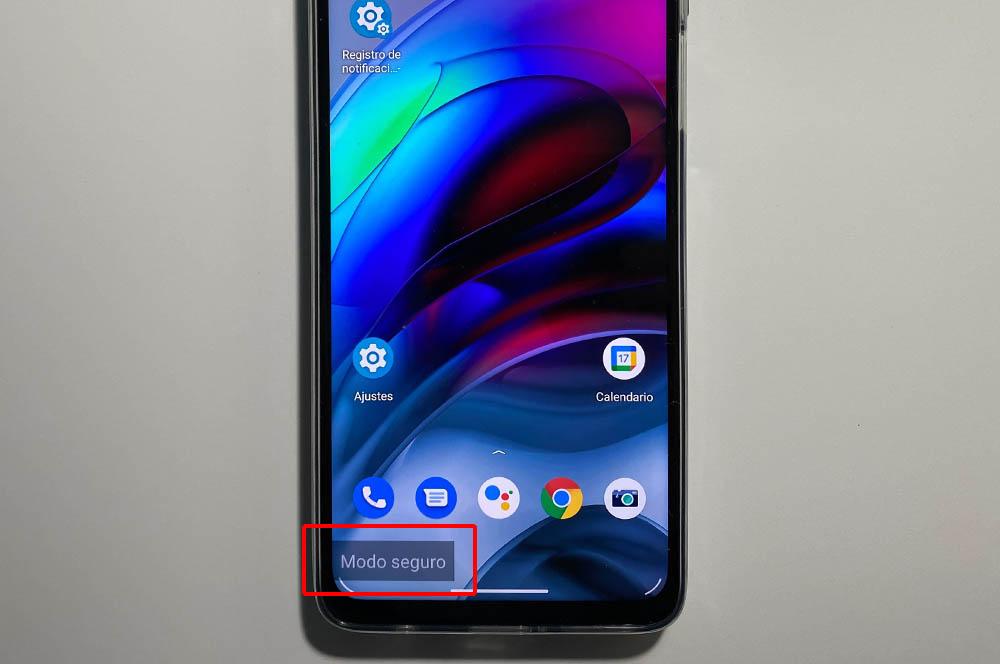
모바일 재설정
또한 가능합니다 잘못된 시스템 업데이트 또는 전화를 감염시킨 일부 맬웨어가 이 오류의 주요 원인입니다. 그것이 무엇인지, 우리는 계속해서 장치를 포맷해야 할 것입니다. 그러나 수행하기 전에 스마트폰을 백업하는 것이 좋습니다. 나중에 Android 사용자 정의 계층에서 약간의 변경으로 이를 수행할 수 있지만 일반적으로 따라야 할 단계는 다음과 같습니다. 예, 이들 중 일부는 사용자 정의 계층에 따라 다를 수 있습니다.
- 터미널에 액세스 설정 .
- 시스템/추가 구성 섹션을 클릭합니다.
- 로 이동 재설정 옵션 / 백업 및 재설정 탭.
- 모든 전화 데이터 재설정 / 공장 상태로 돌아가기를 선택합니다.
- 마지막으로, 모든 데이터 지우기를 탭하십시오 .
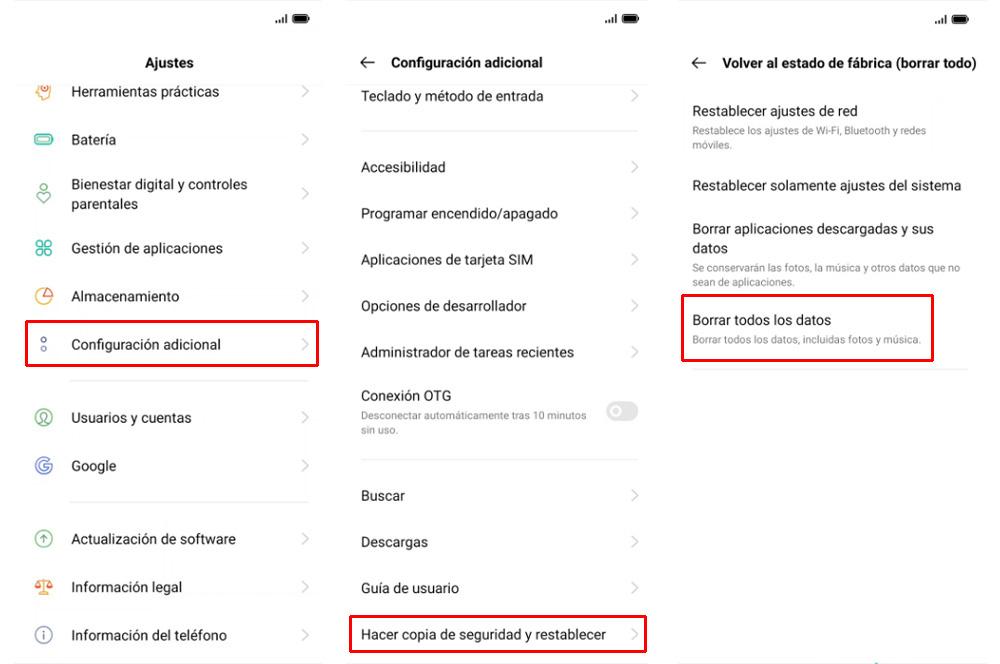
기술 서비스로 이동
마지막으로 모바일 지문 판독기가 여전히 응답하지 않으면 기술 서비스에 가다 문제를 찾아 수정합니다. 결함은 디스플레이가 아니라 손가락을 읽는 센서 자체에 있을 수 있습니다. 따라서 우리는이 전문 서비스에만 가야합니다.
물론 갑자기 에러가 나기 시작했다면, 타격, 추락 또는 오용으로 인한 것이 아닙니다. , 보증 대상이 될 수 있습니다. 그러니 청구할 수 있는 기간이 얼마 남지 않았는지 물어보고 수리비를 충당할 수 있는지 확인하는 것이 좋을 것입니다. 어쨌든 이러한 모든 방법을 수행한 후에도 효과가 없으면 기술 서비스를 이용할 수 밖에 없습니다.
